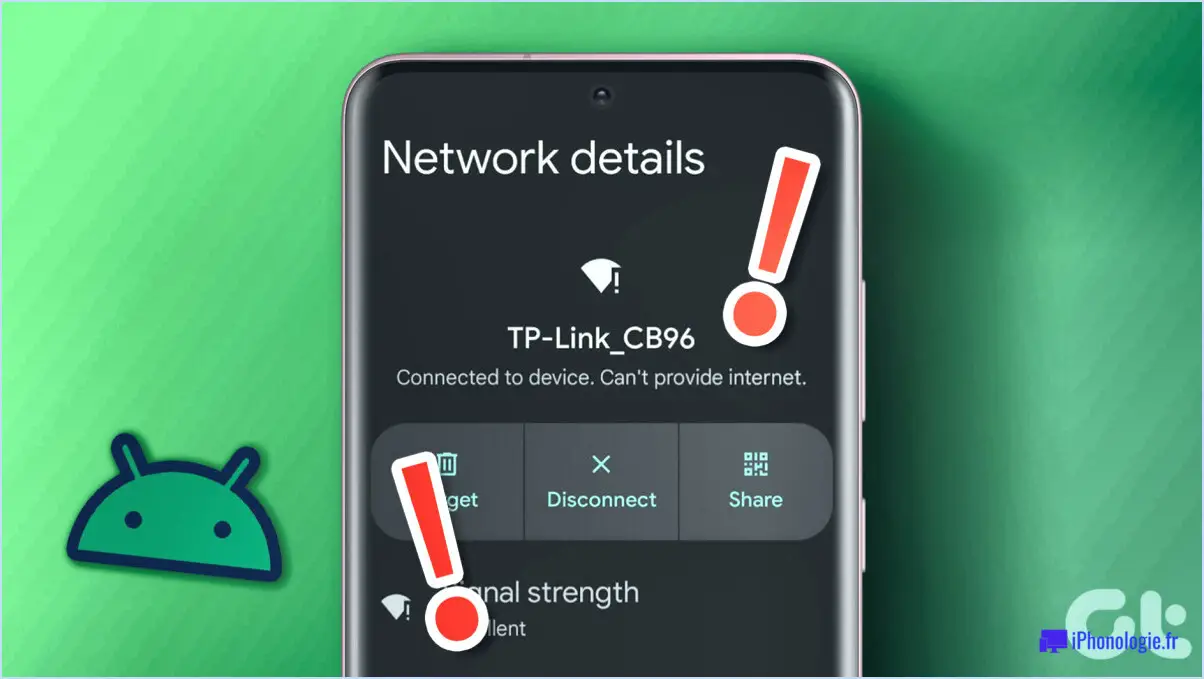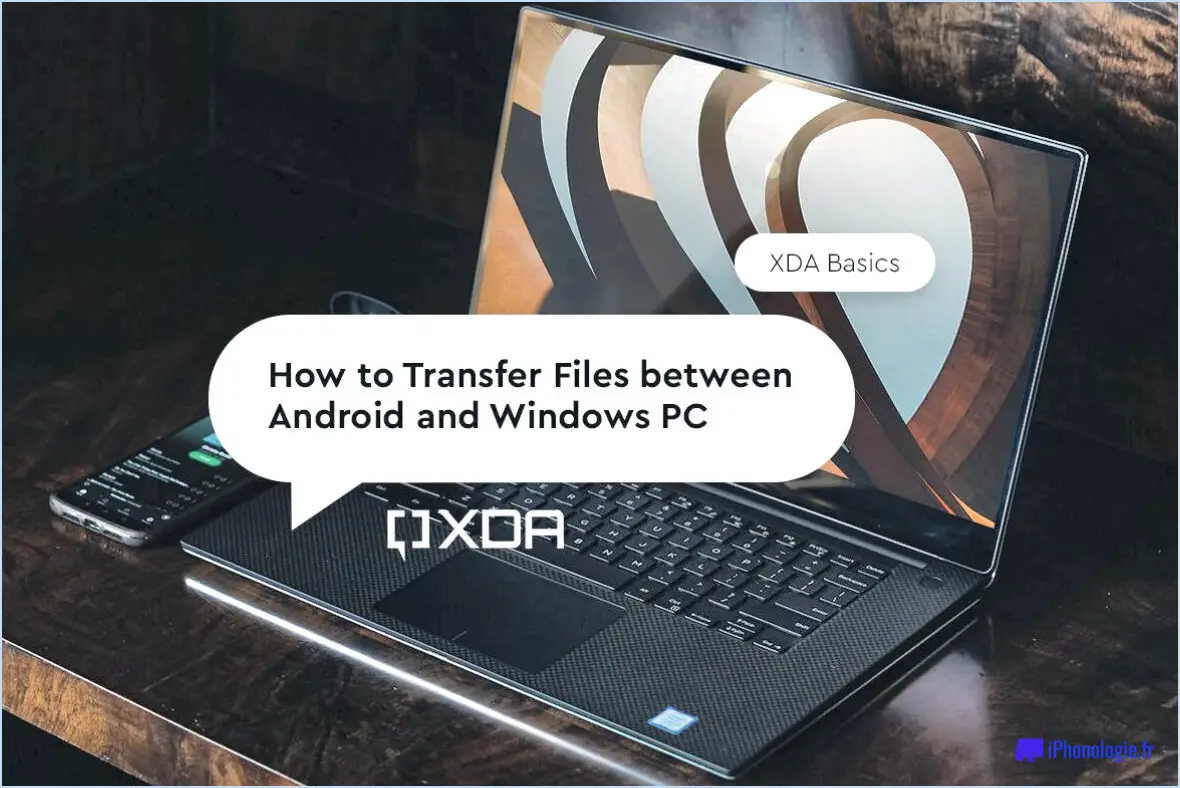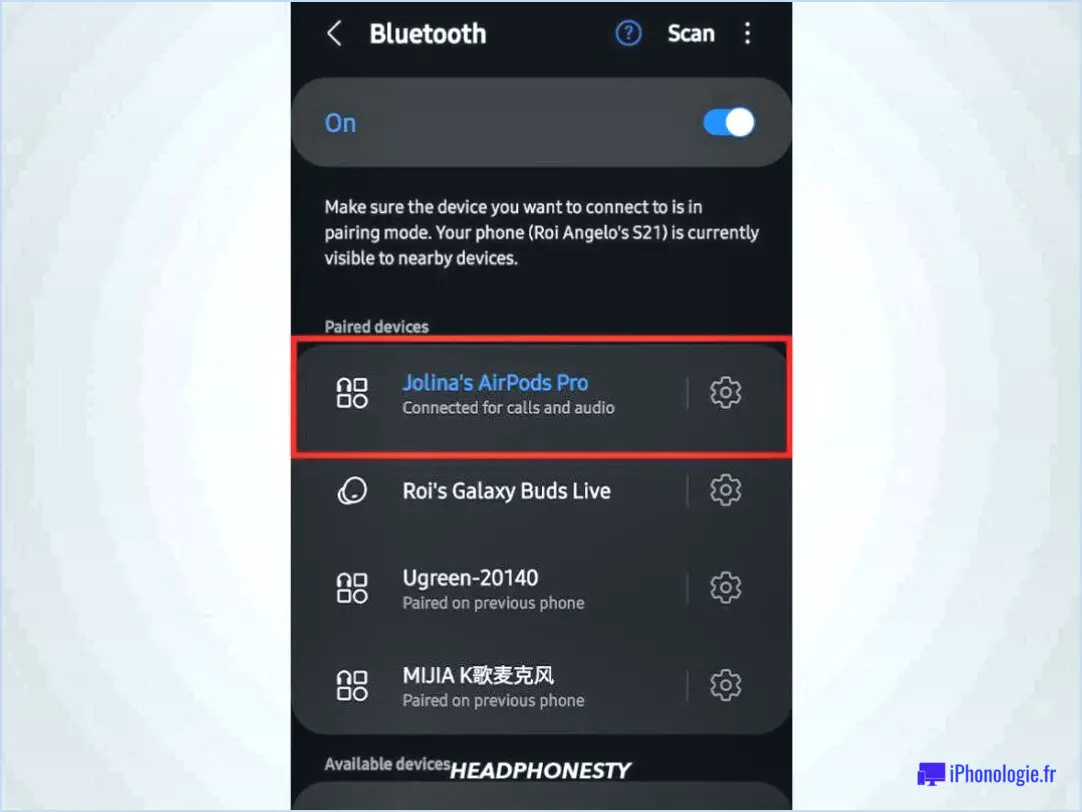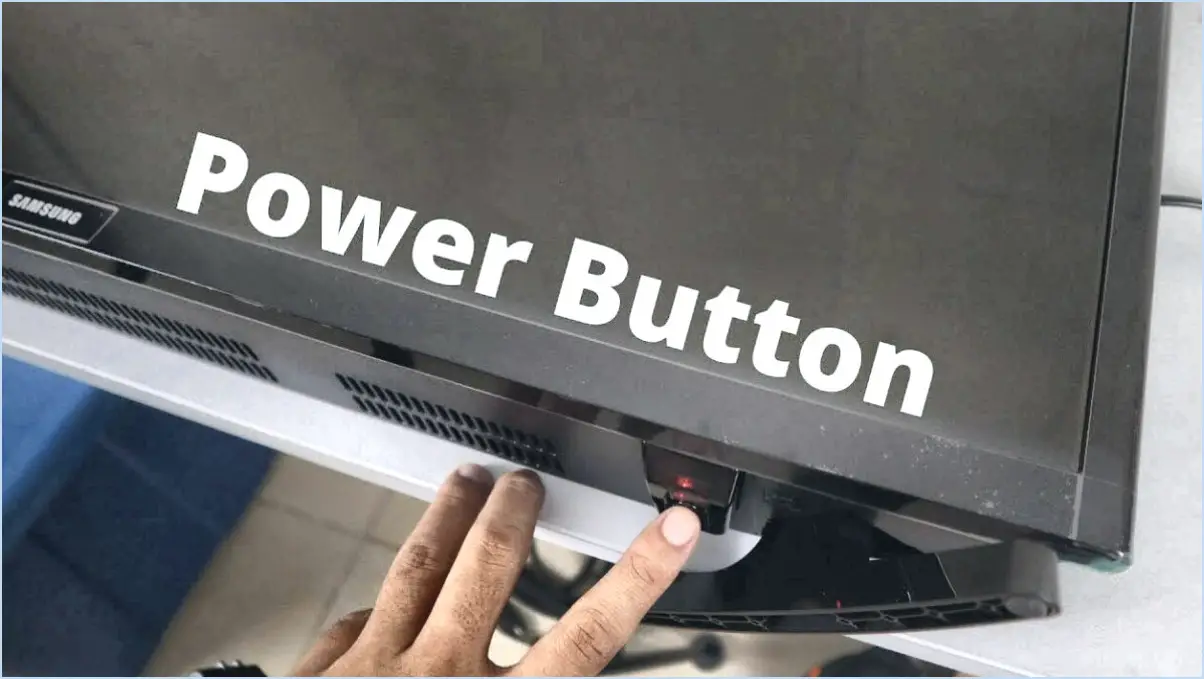Comment ouvrir un coffre-fort sandisk secure access?
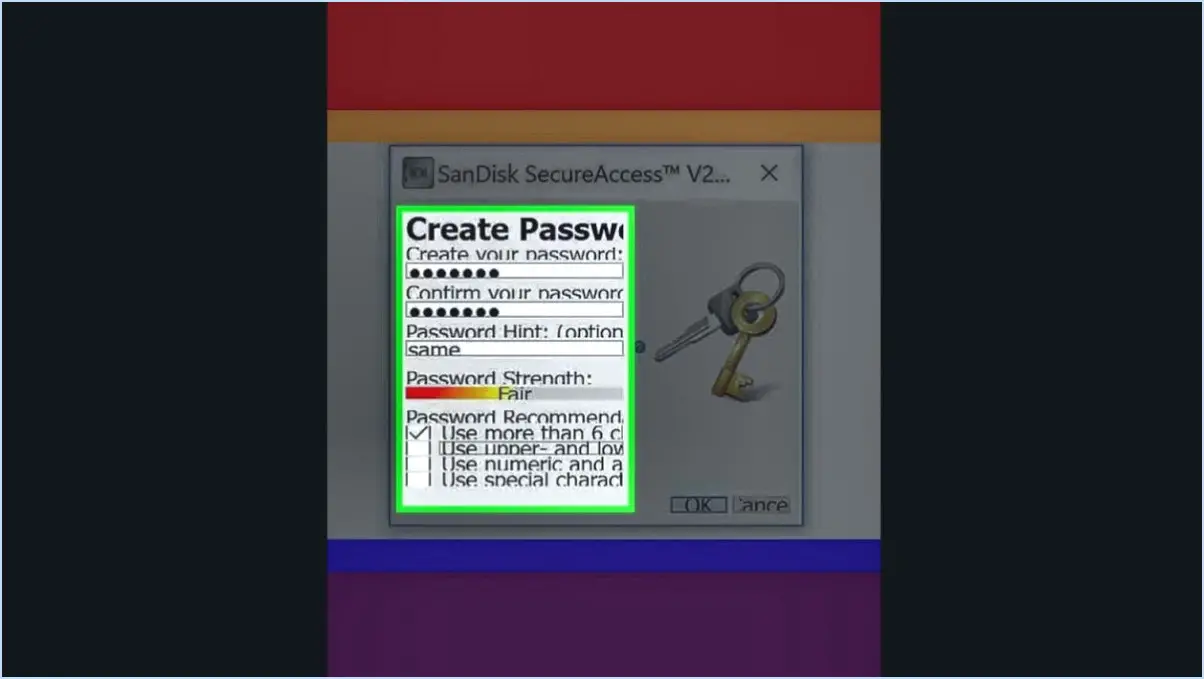
Pour ouvrir un Sandisk Secure Access Vault vous aurez besoin du mot de passe qui a été défini lors de la création du coffre-fort. Ce mot de passe sert de clé pour déverrouiller et accéder au contenu du coffre-fort. Il est essentiel de se souvenir de ce mot de passe ou de le conserver en toute sécurité, car il n'existe aucun moyen de le récupérer ou de le réinitialiser en cas d'oubli.
Étape 1 : Lancer le logiciel Secure Access
Assurez-vous que votre clé USB Sandisk est branchée sur le port USB de votre ordinateur. Localisez l'application Secure Access sur la clé USB et ouvrez-la en double-cliquant sur le fichier exécutable.
Étape 2 : Saisir le mot de passe
Au lancement du logiciel Secure Access, vous serez invité à saisir votre mot de passe. Saisissez le mot de passe que vous avez défini lors de la configuration initiale du coffre-fort. Faites attention aux fautes de frappe ou aux erreurs lors de la saisie du mot de passe.
Étape 3 : Accéder à la chambre forte
Une fois que vous avez saisi le mot de passe correct, le logiciel Secure Access vous permet d'accéder au coffre-fort crypté. Vous pourrez alors voir les fichiers et les dossiers qui y sont stockés.
Conseils importants :
- Mémorisez ou conservez le mot de passe en toute sécurité : Comme il n'existe aucun moyen de récupérer un mot de passe oublié, il est essentiel de le mémoriser ou de le stocker en toute sécurité dans un gestionnaire de mots de passe ou dans un lieu physique bien protégé.
- Évitez de partager votre mot de passe : Pour préserver la sécurité et la confidentialité du contenu de votre chambre forte, ne communiquez pas votre mot de passe à d'autres personnes.
- Déconnectez-vous après utilisation : N'oubliez pas de vous déconnecter du logiciel Secure Access et de retirer le lecteur flash Sandisk de l'ordinateur lorsque vous avez fini d'accéder à vos fichiers afin d'éviter tout accès non autorisé.
Comment ouvrir le coffre-fort SanDisk Secure Access sur Mac?
Pour ouvrir le coffre-fort SanDisk Secure Access sur un Mac, procédez comme suit :
- Installez le fichier : Téléchargez et installez le fichier SanDiskSecureAccessVault.dmg sur votre Mac.
- Localisez le dossier de l'application : Après l'installation, accédez à votre dossier Applications.
- Ouvrir la chambre forte : Recherchez l'icône SanDiskSecureAccessVault dans le dossier Applications.
- Double-cliquez : Double-cliquez sur l'icône pour ouvrir le coffre-fort.
Une fois ces étapes effectuées, le coffre-fort SanDisk Secure Access sera accessible sur votre Mac, ce qui vous permettra d'accéder à vos fichiers en toute sécurité.
Comment décrypter un fichier SanDisk?
Pour décrypter un fichier SanDisk, l'approche dépend du type de fichier et de la méthode de cryptage utilisée. Voici quelques conseils essentiels pour vous aider dans cette démarche :
- Outil de récupération du mot de passe: Si le fichier est protégé par un mot de passe, essayez d'utiliser un outil de récupération de mot de passe fiable. Il existe plusieurs logiciels disponibles en ligne qui peuvent vous aider à récupérer ou à réinitialiser le mot de passe.
- Programme de récupération des données: Si le fichier est perdu ou corrompu en raison de problèmes de cryptage, envisagez d'utiliser un programme de récupération de données réputé. Ces outils peuvent souvent récupérer les fichiers cryptés des disques SanDisk.
- Contactez le service clientèle de SanDisk: Si vous rencontrez des difficultés ou si vous avez besoin d'une assistance spécialisée, contactez le service clientèle de SanDisk. Ils peuvent vous offrir des conseils et des solutions adaptés à votre situation spécifique.
N'oubliez pas de toujours sauvegarder vos fichiers cryptés avant de tenter un processus de décryptage afin d'éviter toute perte de données.
Comment réinitialiser mon mot de passe Sandisk Secure access?
Pour réinitialiser votre mot de passe d'accès Sandisk Secure, suivez les étapes suivantes :
- Allez sur le site Web de Sandisk Secure access.
- Cliquez sur "Mot de passe oublié?"
- Saisissez votre adresse électronique et cliquez sur "Soumettre".
- Vérifiez votre courrier électronique pour un lien de réinitialisation.
- Cliquez sur le lien fourni dans le courriel.
- Saisissez un nouveau mot de passe et confirmez-le.
Votre mot de passe Sandisk Secure access a été réinitialisé avec succès.
SanDisk Secure Access peut-il être piraté?
Oui, SanDisk Secure Access peut être piraté. Néanmoins, il reste un assez sûr option de stockage. A pirate informatique compétent aurait besoin de beaucoup de temps pour percer vos fichiers. Le système repose sur le cryptage AES 128 bits comparable aux normes de sécurité des banques et des institutions financières.
Comment transférer des fichiers à partir de SanDisk Secure Access?
Pour transférer des fichiers à partir de SanDisk Secure Access, procédez comme suit :
- Ouvrez le programme.
- Cliquez sur l'icône "Upload" (télécharger) bouton "Upload".
- Choisissez les fichiers que vous souhaitez télécharger.
- Cliquez sur "Ouvrir pour lancer le processus de téléchargement.
Les fichiers sélectionnés seront alors transférés et stockés dans votre compte SanDisk Secure Access en toute sécurité.
Comment supprimer SanDisk Unlocker pour Mac?
Pour supprimer SanDisk Unlocker pour Mac, procédez comme suit :
- Ouvrez le Finder et naviguez jusqu'à l'onglet Applications.
- Faites glisser l'application SanDisk Unlocker for Mac dans le dossier Corbeille.
- Vider la corbeille pour supprimer définitivement l'application.
- Redémarrez votre ordinateur pour vous assurer que la suppression est complète.
En suivant ces étapes, vous pouvez facilement supprimer SanDisk Unlocker for Mac de votre système.
Puis-je supprimer SanDisk Secure Access Reddit?
Oui, vous pouvez supprimer SanDisk Secure Access. La suppression de ce programme n'affectera pas vos fichiers, car ils seront toujours stockés sur votre disque SanDisk.
SanDisk est-il compatible avec Mac?
Oui, SanDisk est compatible avec Mac.